Il tuo dispositivo potrà avere un display brillante, prestazioni estreme, potrà scattare foto perfettamente nitide e navigare in Internet in un lampo. È tutto inutile se semplicemente rimane senza energia. Tuttavia, su iPhone, iPad e iPod touch, puoi visualizzare l'indicatore della percentuale della batteria per avere un'idea migliore della carica rimanente del dispositivo.
iPhone X e i telefoni più recenti, cioè quelli che includono una tacca nel display per la fotocamera e l'altoparlante True Depth, mostrano la percentuale di carica della batteria automaticamente, ma sfortunatamente non nella barra di stato, perché queste informazioni non ci starebbero. Anche se molti apprezzerebbero la visualizzazione invece della semplice icona della batteria, Apple non offre questa opzione. Quindi devi scaricare dall'angolo in alto a destra (sì, dove è presente il simbolo della batteria). Centro di controllo. Visualizza già le sue percentuali accanto all'icona della batteria.
I dispositivi più vecchi, ovvero iPhone SE 2a generazione, iPhone 8 e tutti i modelli precedenti (così come iPad e/o iPod touch), possono già mostrare le percentuali direttamente accanto alla batteria. Ma devi attivare questa opzione, Vai a Impostazioni -> Batteria e attiva l'opzione qui Stav batteria. Tuttavia, anche se non attivi questa opzione, una volta attivata la modalità di risparmio energetico, le percentuali verranno visualizzate automaticamente sull'icona della batteria.
Puoi però controllare la batteria anche nel widget con lo stesso nome. Puoi averlo nella pagina Visualizza oggi, ma puoi anche aggiungerlo al tuo desktop. Oltre alla batteria, il dispositivo può anche visualizzare gli AirPods collegati, la batteria Magsafe e altri.
Potrebbe essere ti interessa
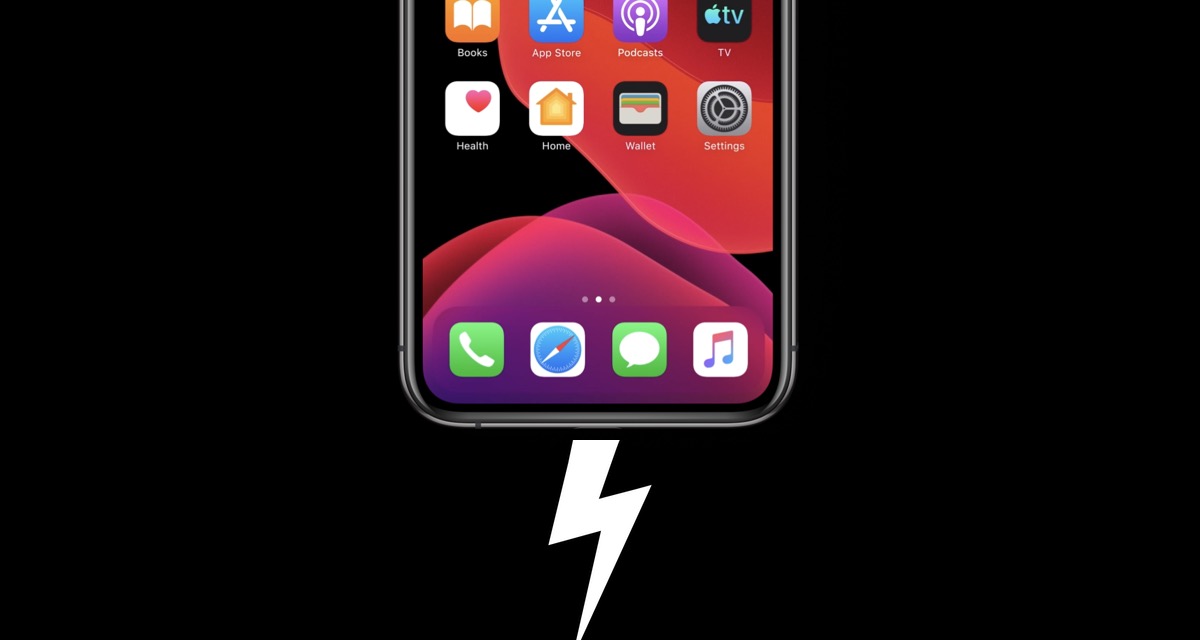
Significato delle singole icone della batteria
La batteria stessa può cambiare icona a seconda di come la maneggi, della modalità che hai attivato, ma anche in base al suo sfondo (wallpaper). Naturalmente, il suo significato è che mostra almeno in generale il livello di carica del dispositivo. Se hai uno sfondo chiaro, verrà visualizzato in nero, se è scuro, verrà visualizzato in bianco. Se il suo valore scende al di sotto del 20%, la capacità rimanente verrà visualizzata in rosso. Tuttavia, non appena si attiva la modalità di risparmio energetico anche in questo momento, o in qualsiasi altro momento, l'icona diventerà gialla. Se poi carichi il tuo dispositivo, vedrai un fulmine sull'icona della batteria e la sua capacità in verde.
Potrebbe essere ti interessa

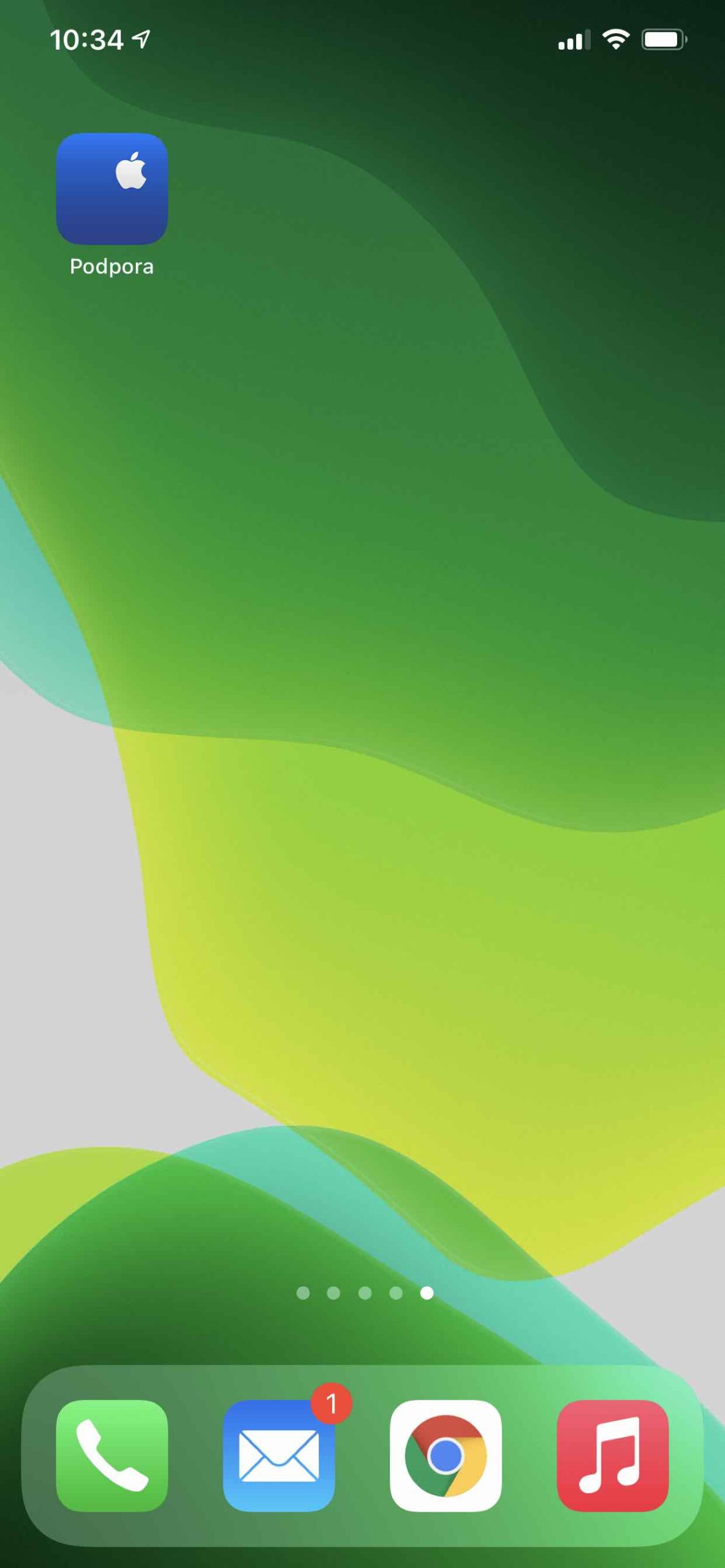
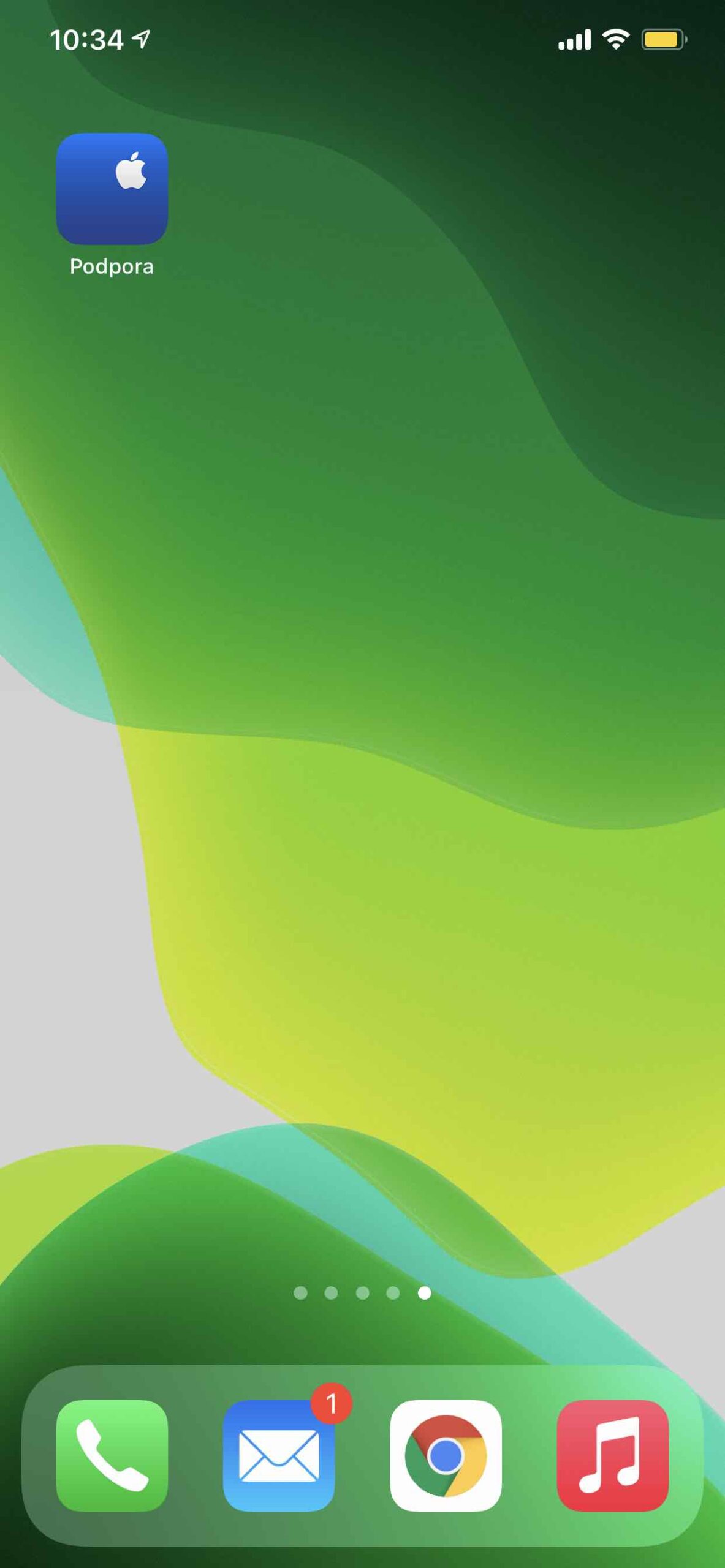
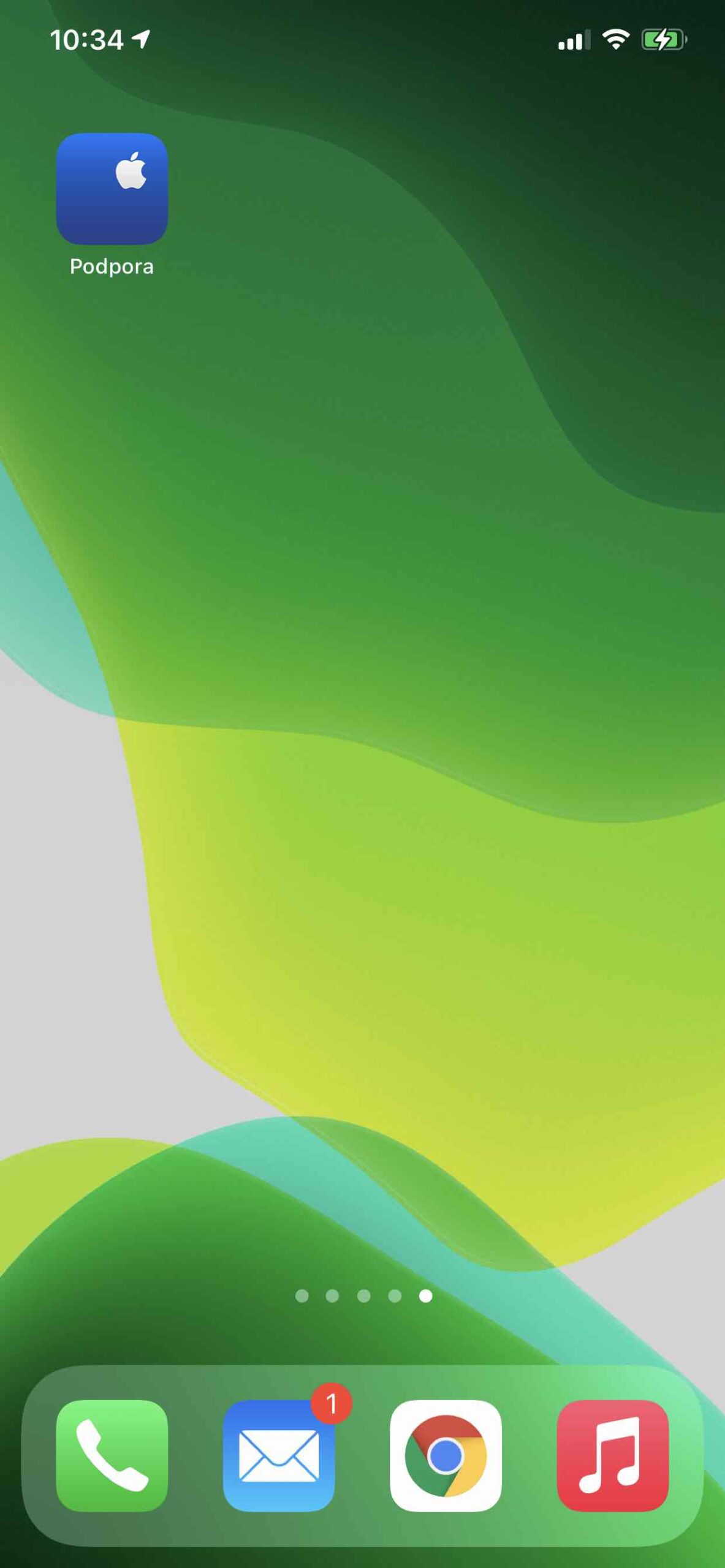
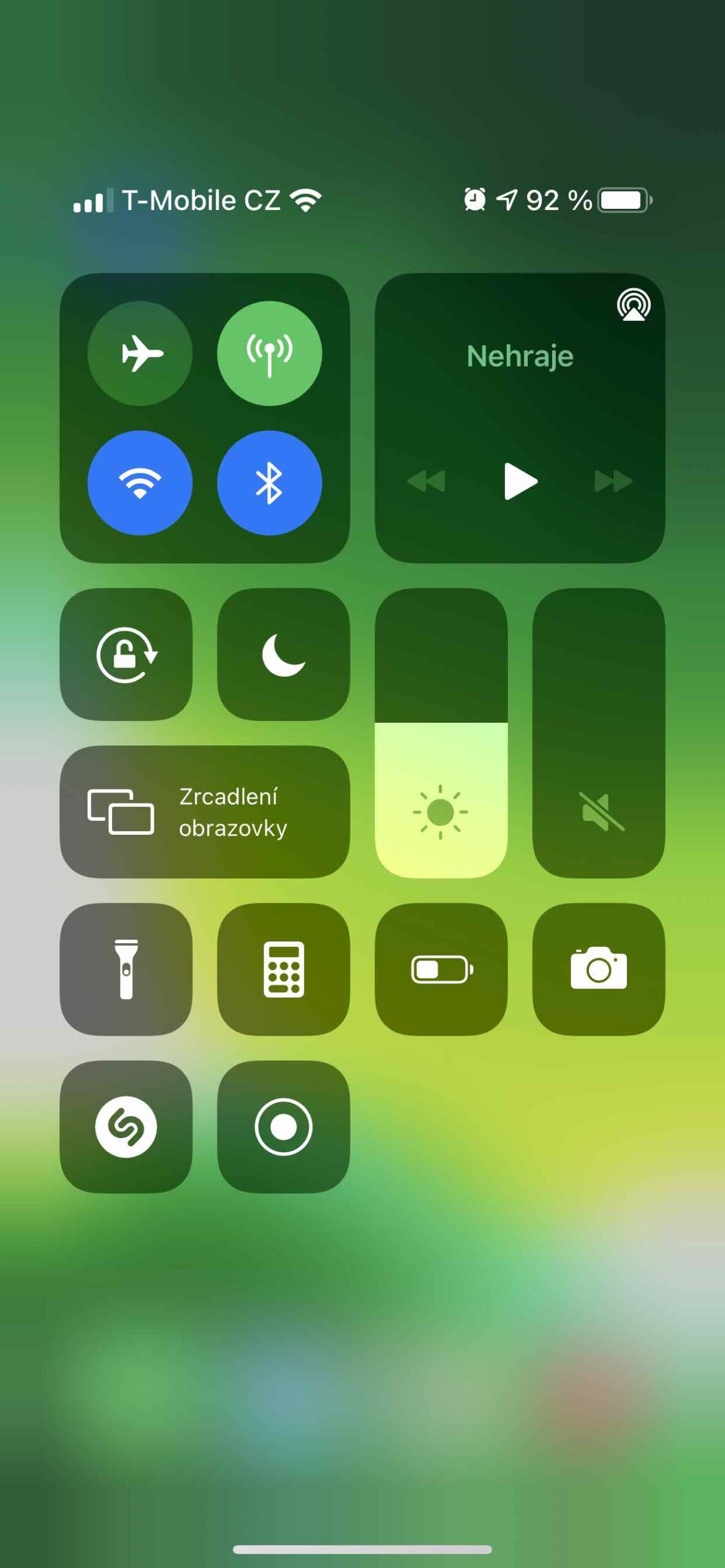
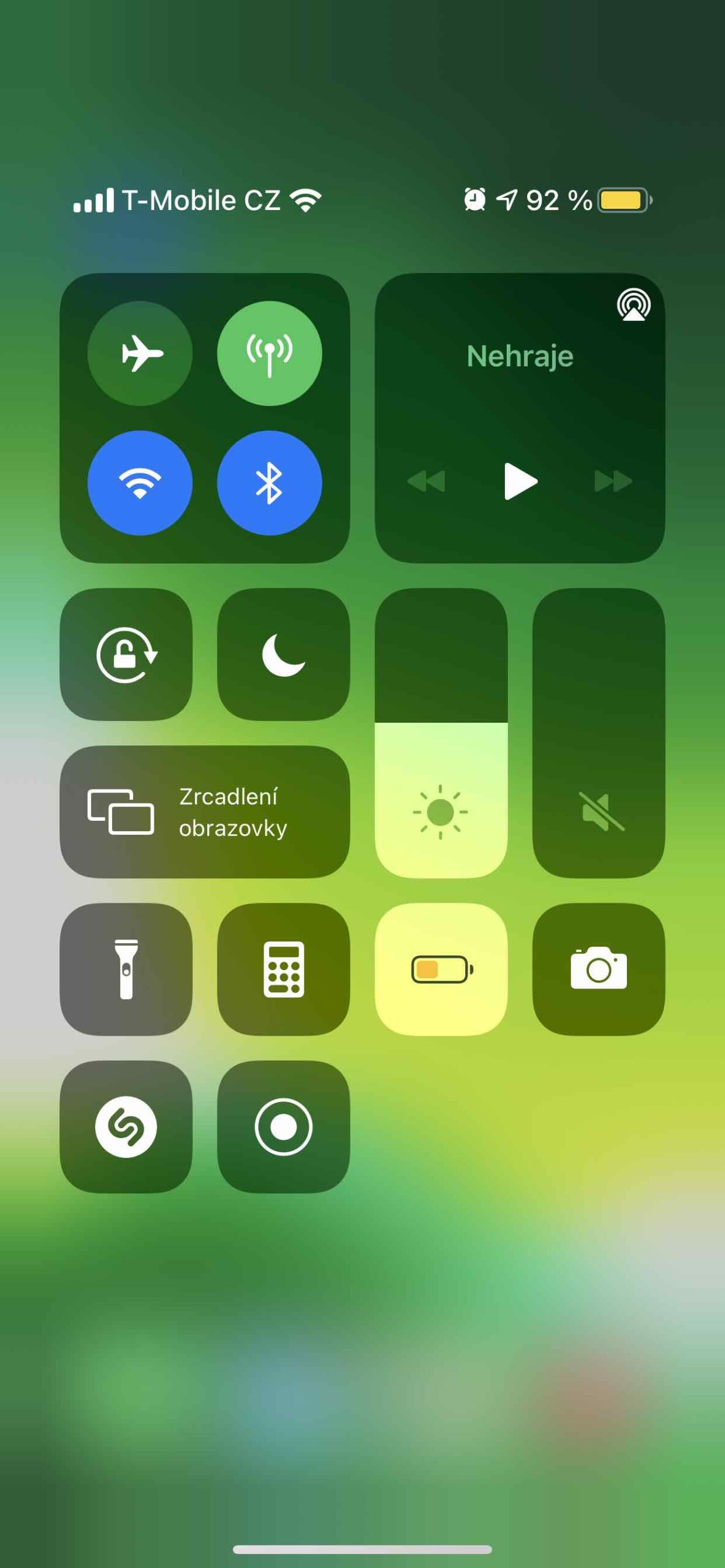
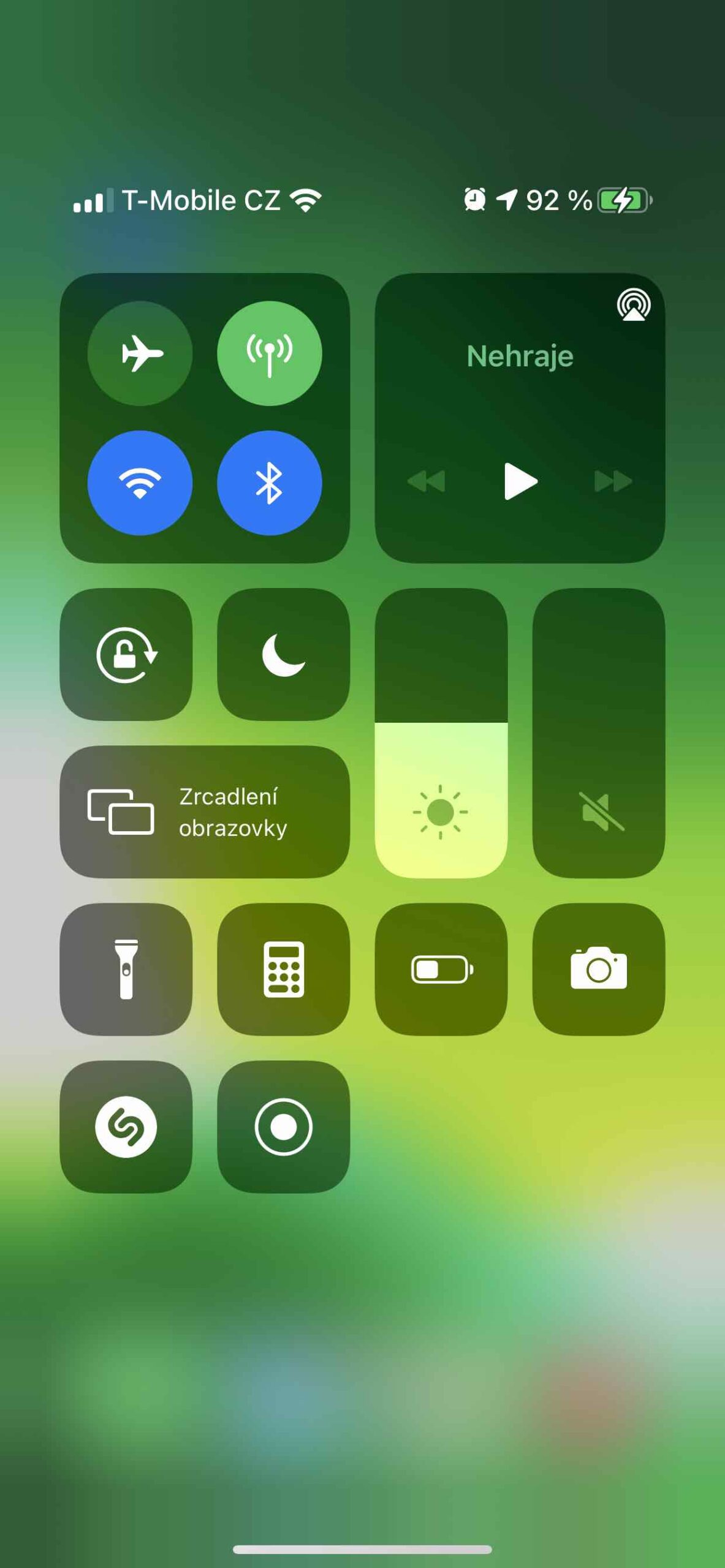
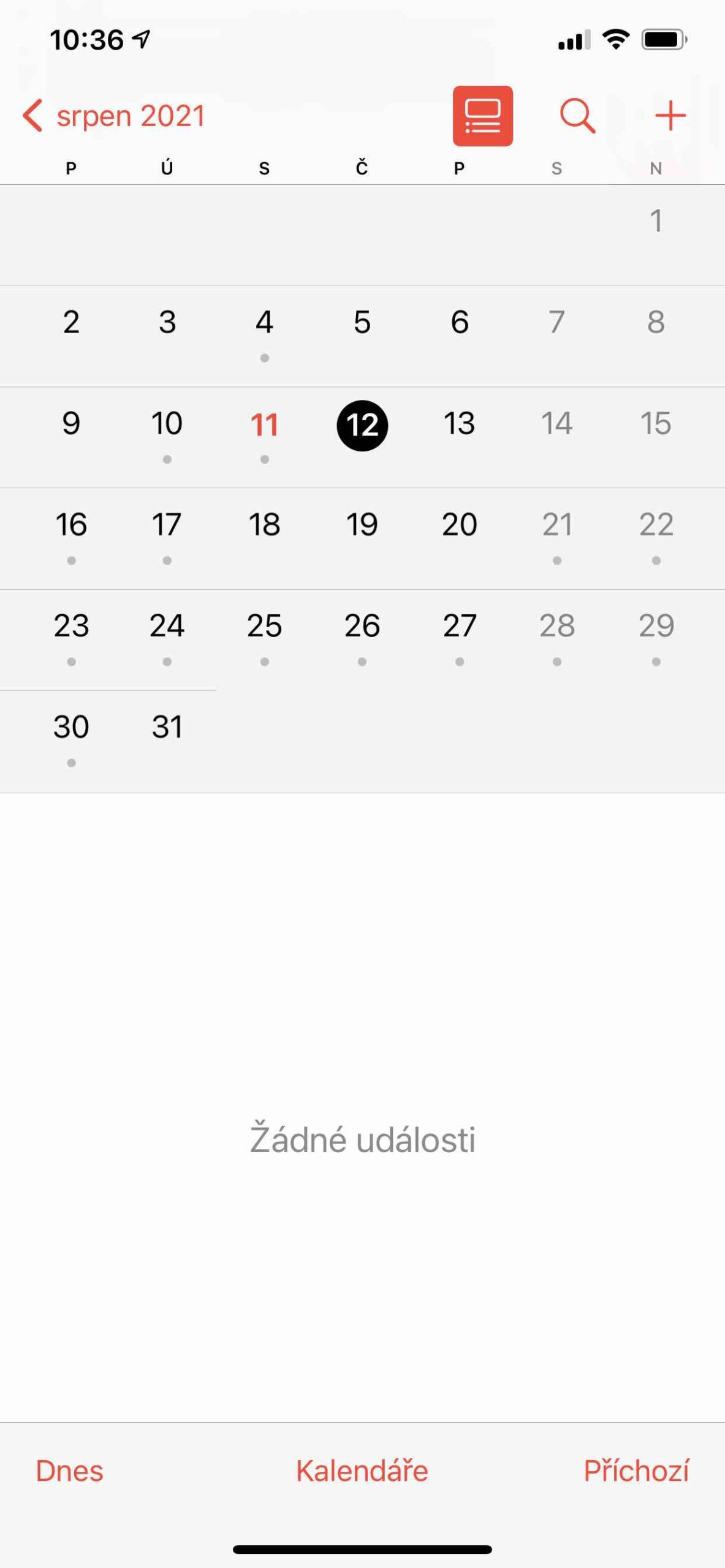
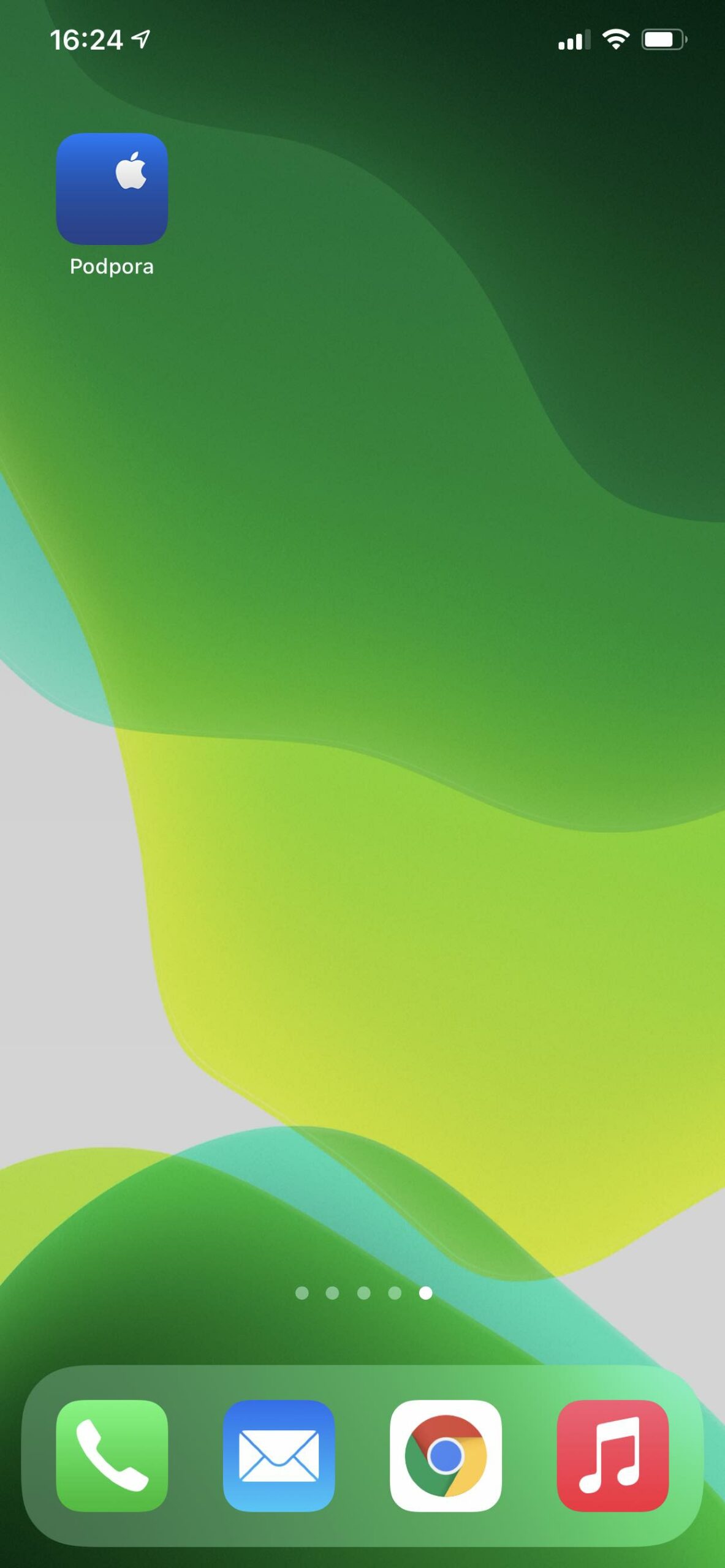
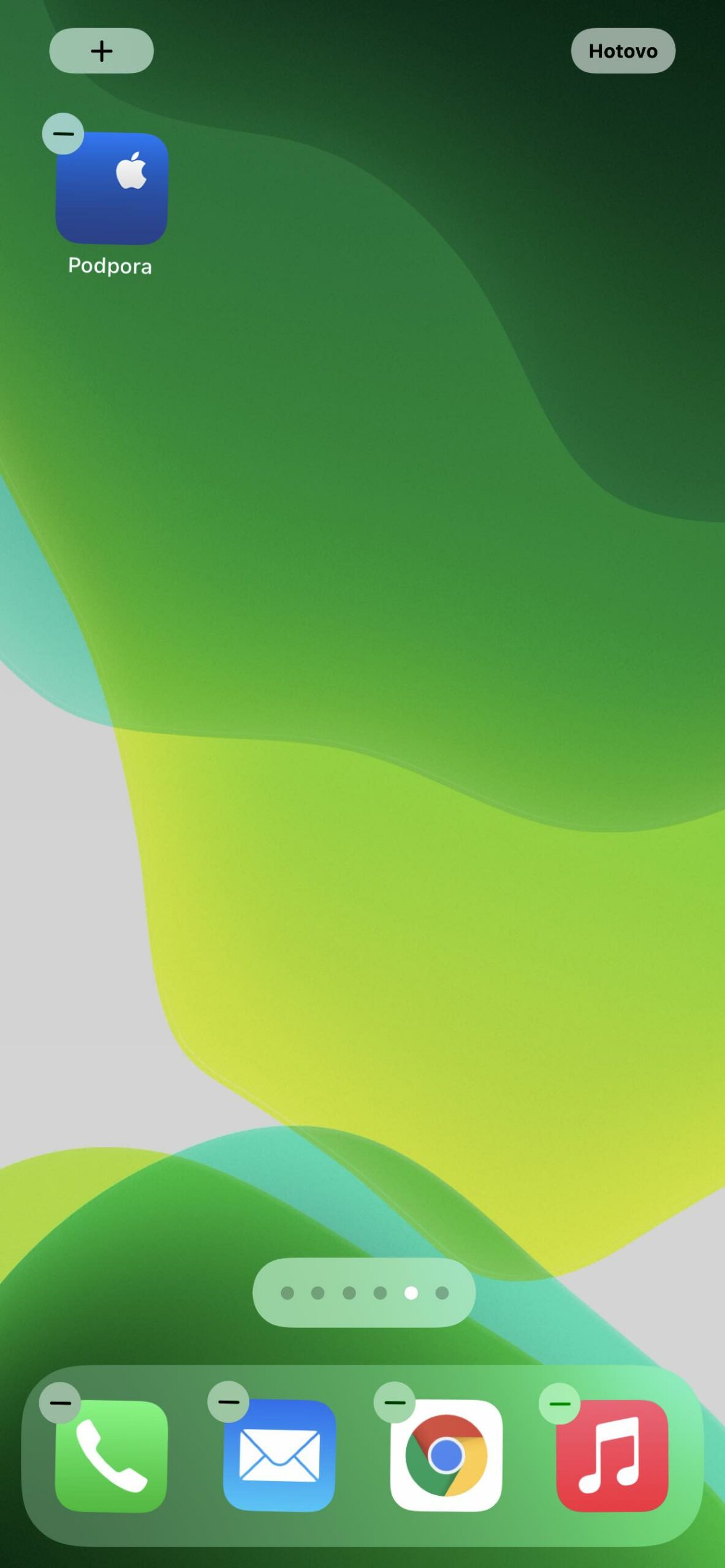
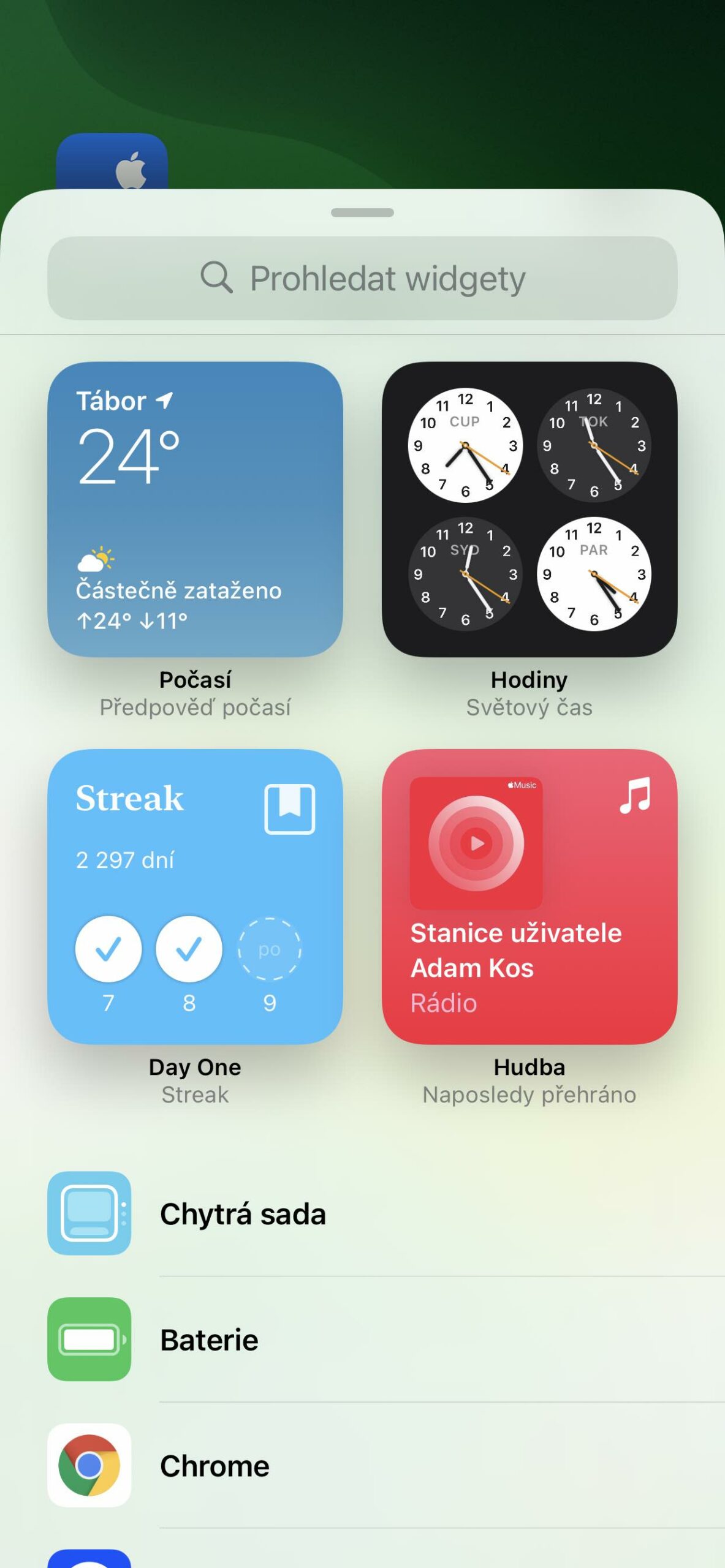
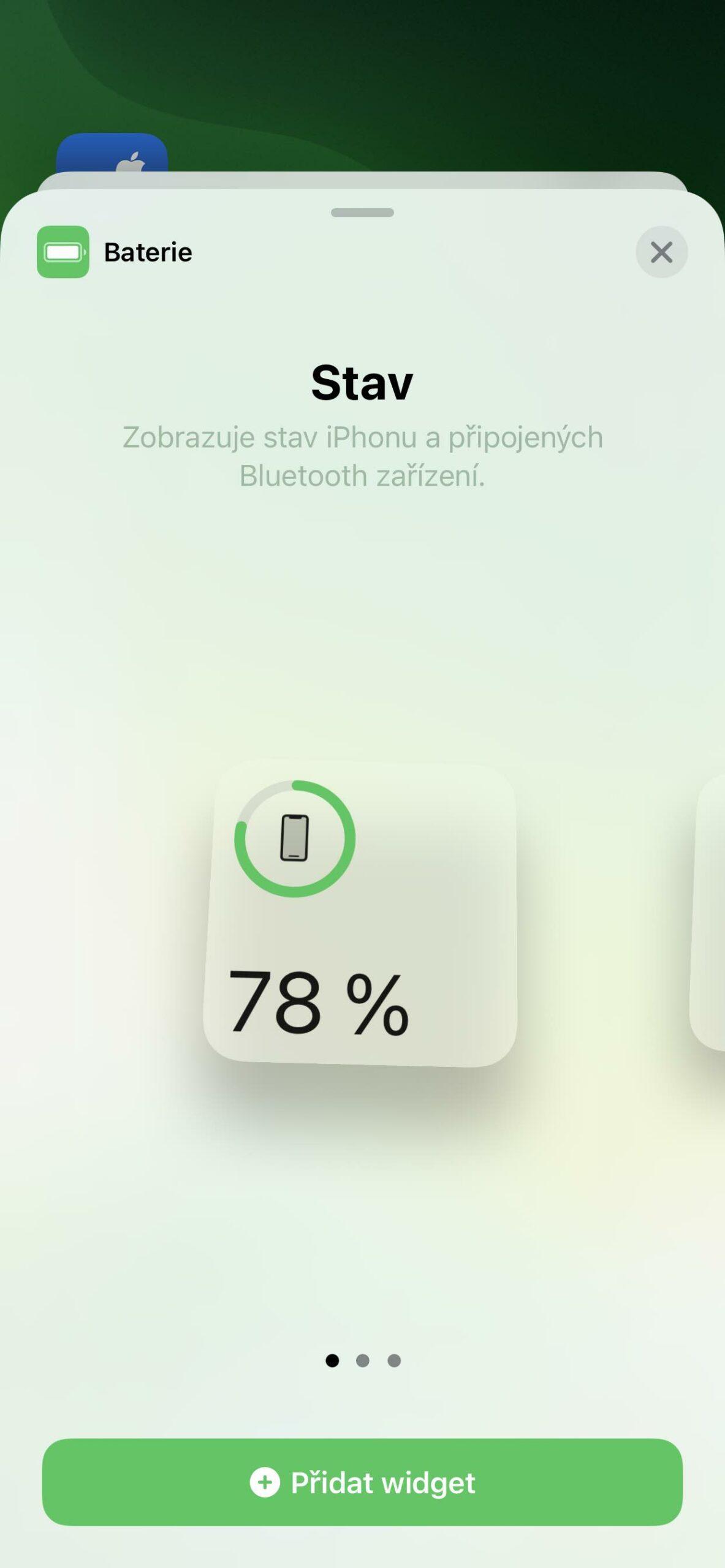

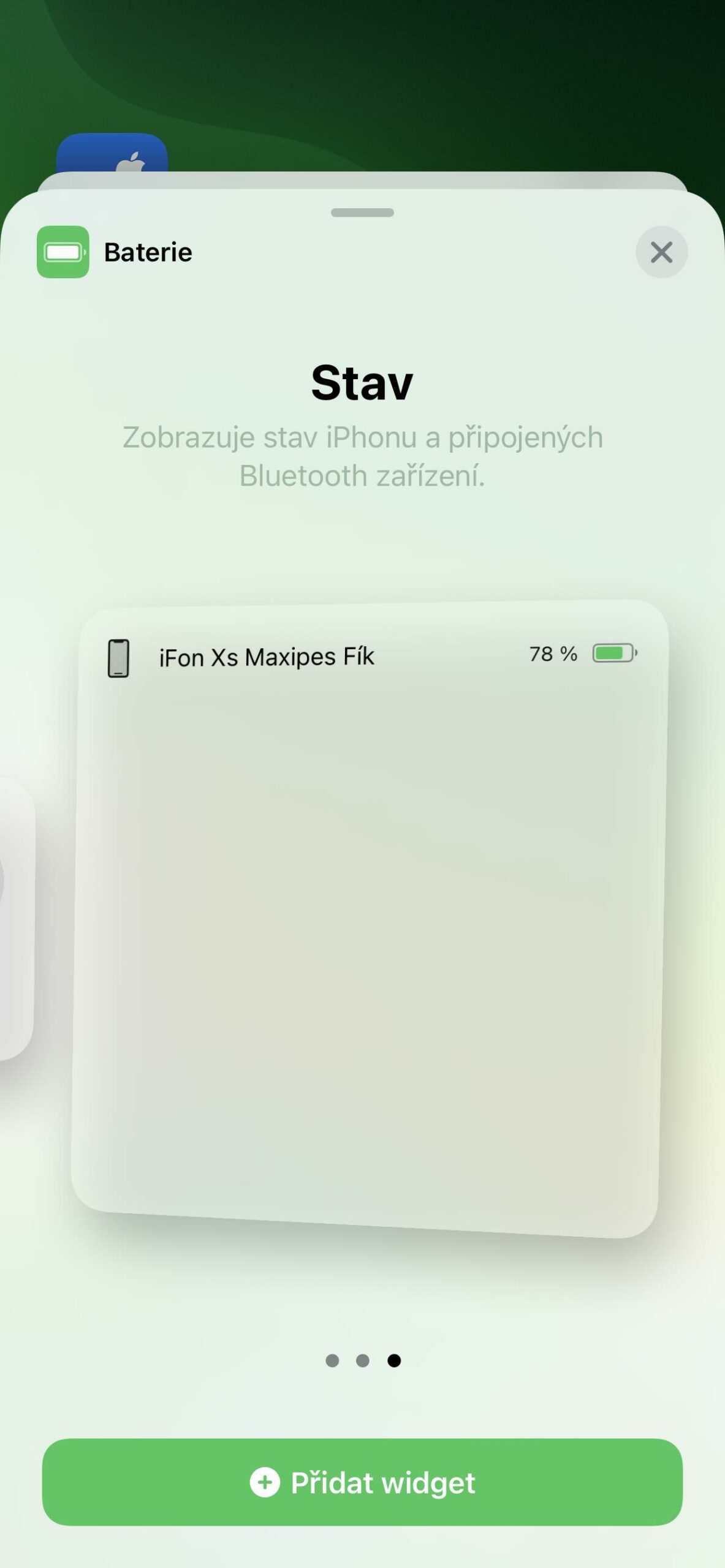
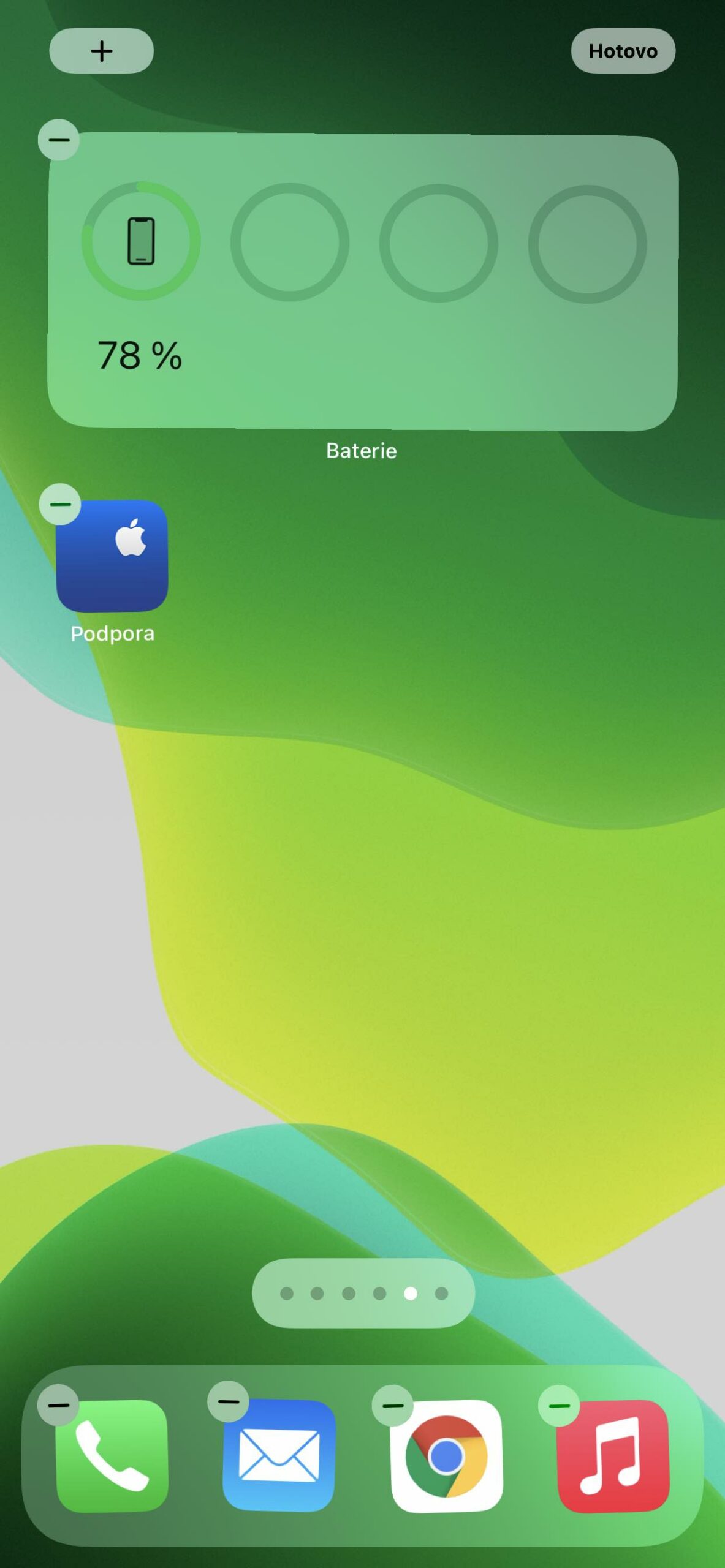
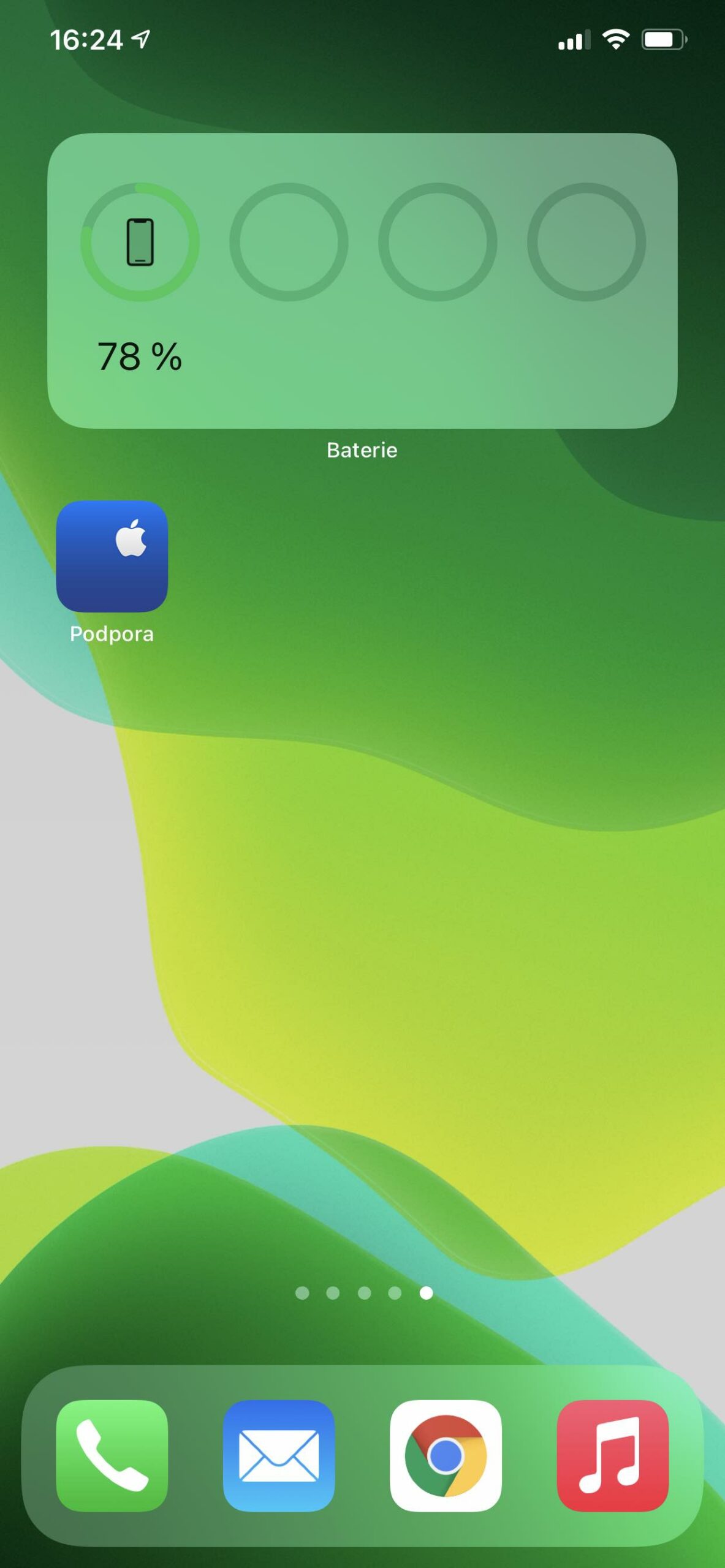
 Adam Kos
Adam Kos